Sony DPF-E75, DPF-D85 User Manual [ru]
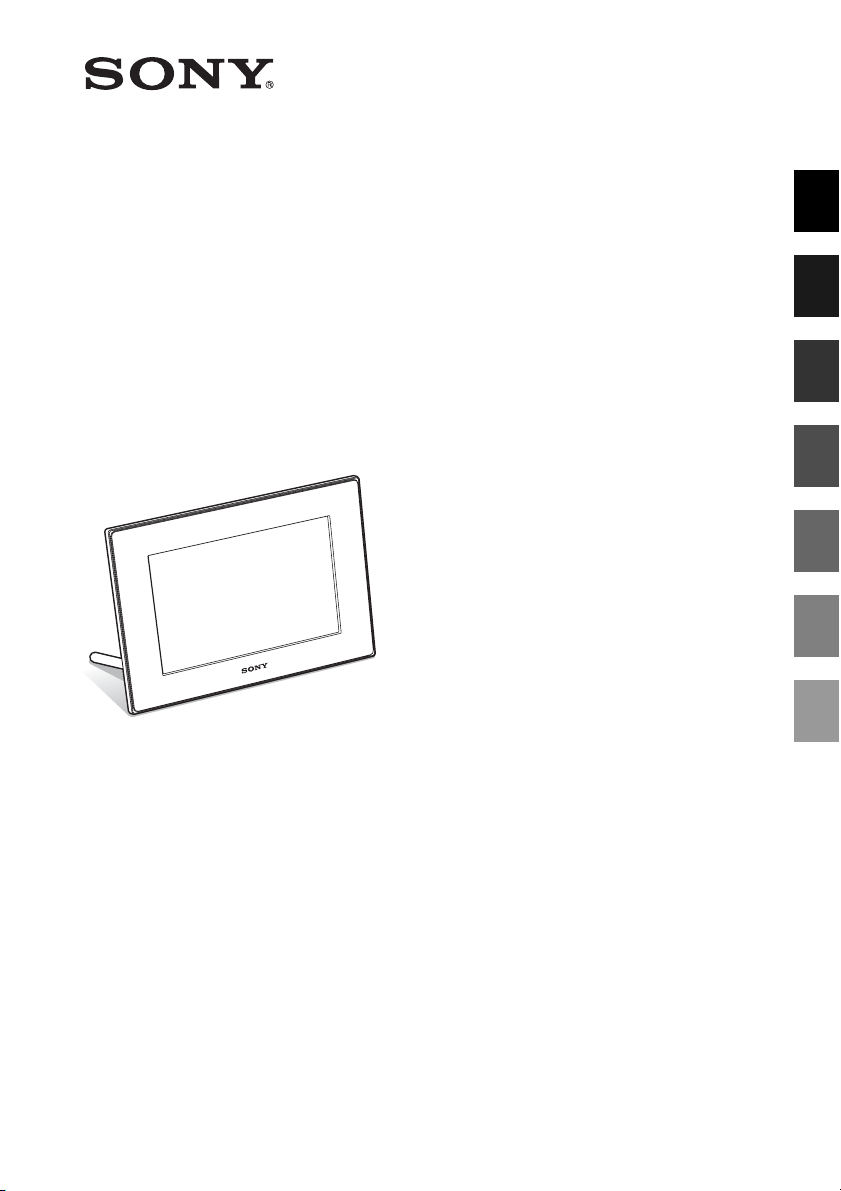
4-174-747-81 (1)
Перед началом работы
Цифровая
фоторамка
DPF-D85/E75
Руководство по эксплуатации цифровой
фоторамки
Основные функции
Функции для опытных
пользователей
Использование с
компьютером
Диагностические сообщения
Поиск и устранение
неисправностей
Дополнительная информация
© 2010 Sony Corporation
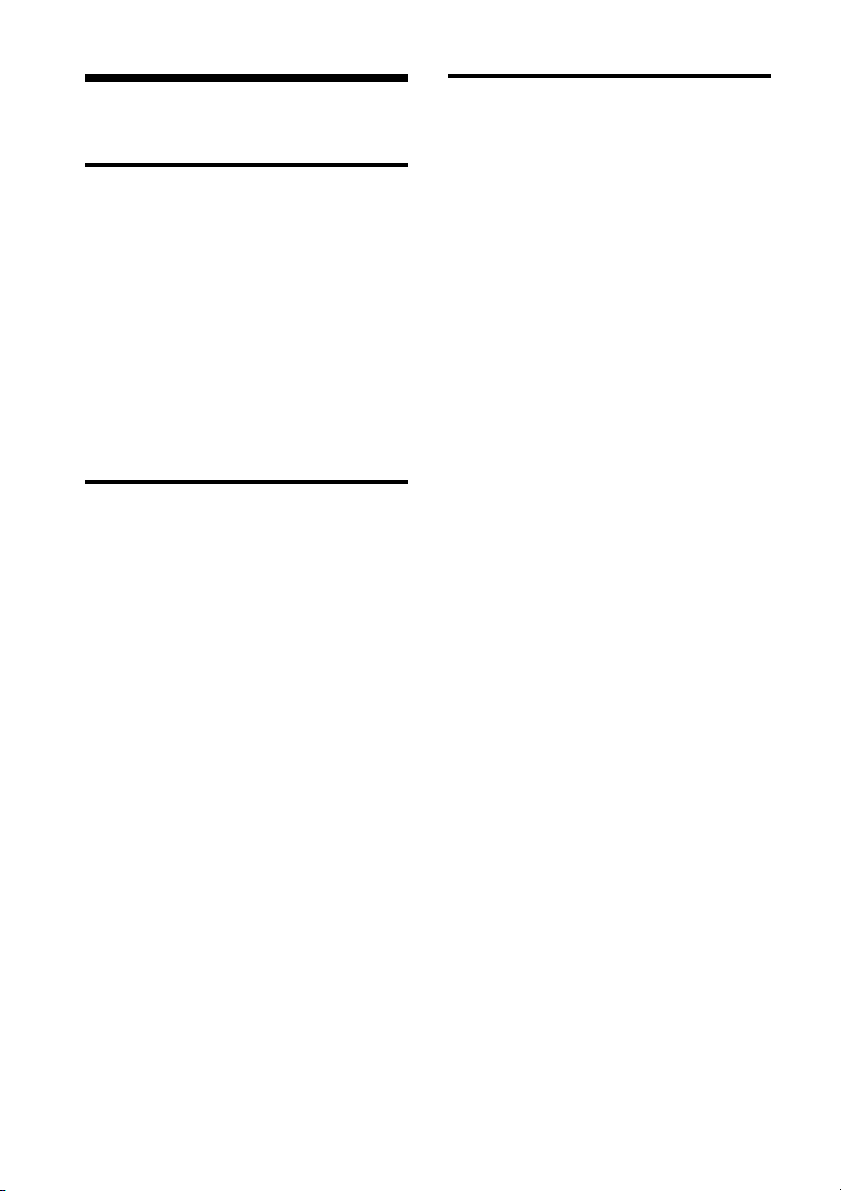
Cодepжaниe
Функции для опытных
пользователей
Перед началом работы
Различные увлекательные
возможности цифровой
фоторамки ............................. 4
Функции и возможности ....... 5
Элементы фоторамки ........... 7
Цифровая фоторамка ...... 7
Пульт дистанционного
управления ........................ 8
Основные функции
Подготовка пульта
дистанционного управления ... 9
Установка ножки ................. 10
Замена панели
(только DPF-E75) ................. 11
Включение цифровой
фоторамки ........................... 12
Настройка текущего
времени ................................ 13
Установка карты памяти .... 14
Изменение параметров
отображения ........................ 16
Режим слайд-шоу ................ 17
Отображение часов и
календаря ............................ 18
Режим одиночных
изображений (полноэкранное
отображение) ....................... 19
Режим индексного экрана ... 20
Просмотр слайд-шоу ............22
Изменение настроек слайд-
шоу ....................................22
Импорт изображений с карты
памяти во внутреннюю
память ...................................25
Выбор устройства для
воспроизведения .................27
Экспорт изображений из
внутренней памяти на карту
памяти ...................................27
Удаление изображения .......29
Регистрация значка .............30
Сортировка изображений
(фильтрация) ........................32
Настройка размера и
ориентации изображения ....33
Увеличение/уменьшение
изображения ....................33
Поворот изображения .....33
Изменение настроек функции
автоматического включения/
выключения питания ...........34
Изменение настроек ............36
Процедура настройки .....36
Параметры, которые можно
настраивать .....................38
2
RU
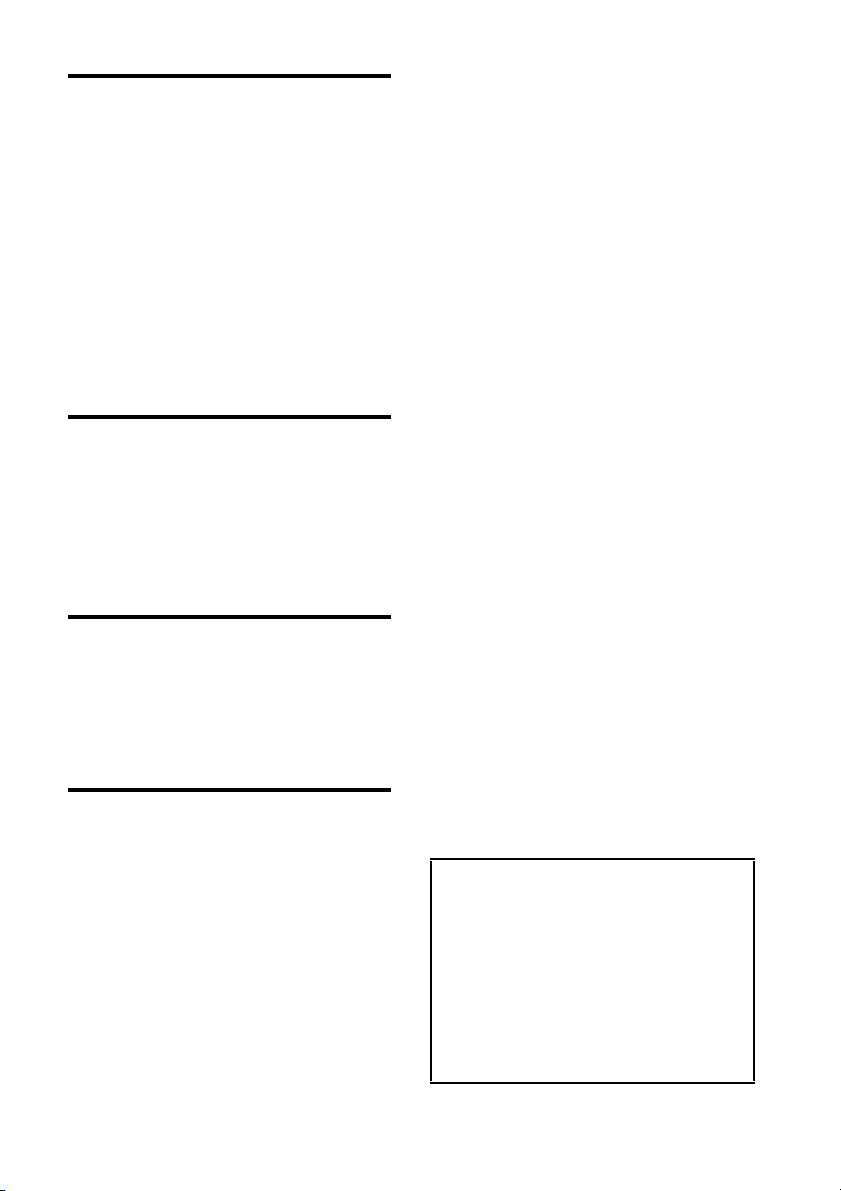
Использование с
компьютером
Подключение к
компьютеру ...........................40
Требования к системе .....40
Подключение к компьютеру
для обмена
изображениями ................40
Отключение от
компьютера ......................41
Диагностические
сообщения
Если появилось
диагностическое
сообщение .............................42
Поиск и устранение
неисправностей
В случае возникновения
неисправности ......................44
Дополнительная
информация
О картах памяти ...................49
“Memory Stick” ..................49
Карта памяти SD .............50
xD-Picture Card .................50
Примечания по
использованию карт
памяти ...............................50
Укaзaтeль ..............................52
Иллюстрации и скриншоты,
используемые в данном
руководстве
Если не указано иное, иллюстрации и
скриншоты, используемые в данном
руководстве, соответствуют модели DPFD75.
Иллюстрации и скриншоты в данном
руководстве могут не совпадать с
фактически используемыми или
отображаемыми.
3
RU
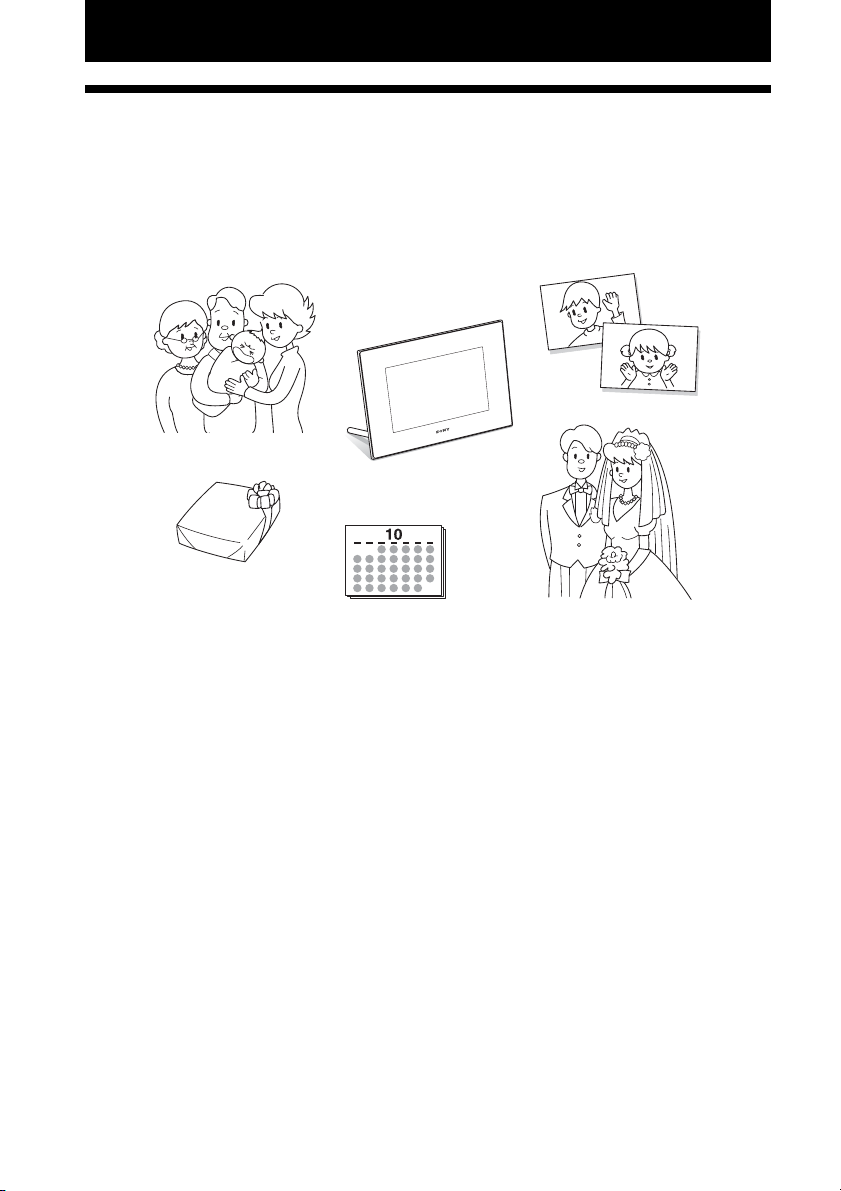
Перед началом работы
Различные увлекательные возможности цифровой фоторамки
Sony DPF-D85/E75 - это цифровая фоторамка для удобного показа изображений,
созданных цифровой камерой или другим устройством, без использования компьютера.
4
RU
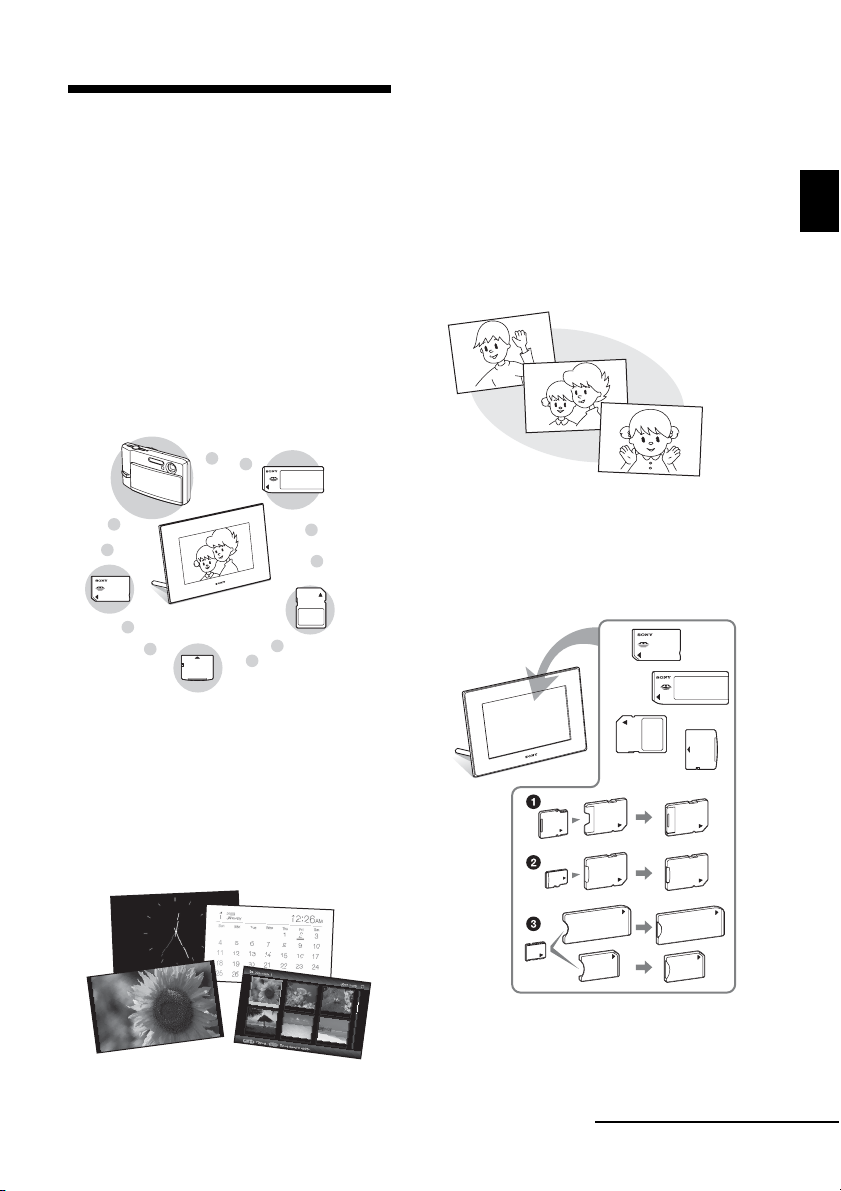
Функции и возможности
x Поддержка карт памяти различных
типов
Поддерживаются различные карты
памяти, такие как “Memory Stick”,
карта памяти SD и xD-Picture Card.
Достаточно установить карту памяти,
извлеченную из цифровой камеры или
другого устройства, и вы сможете сразу
просмотреть изображения. (.cтр. 14,
49)
x Различные стили слайд-шоу
Изображения могут сменять друг
друга автоматически, как будто вы
листаете страницы альбома. Можно
выбирать различные стили слайд-шоу,
в том числе с отображением часов или
календаря. Вы также можете изменить
настройки воспроизведения, такие как
порядок воспроизведения.
(.cтр. 22)
x Импорт изображений во
внутреннюю память
Можно импортировать и сохранять
изображения во внутренней памяти.
(.cтр. 25)
Перед началом работы
x Различные функции
воспроизведения
Цифровая фоторамка может работать в
различных режимах просмотра,
например, в режиме показа слайд-шоу, в
режиме отображения часов и календаря,
в режиме одиночного просмотра и
индексного экрана. (.cтр. 16)
* При использовании карты памяти
miniSD/miniSDHC 1, microSD/
microSDHC 2 или “Memory Stick
Micro” 3 не забывайте вставлять ее в
подходящий адаптер.
Продолжение следует
5
RU
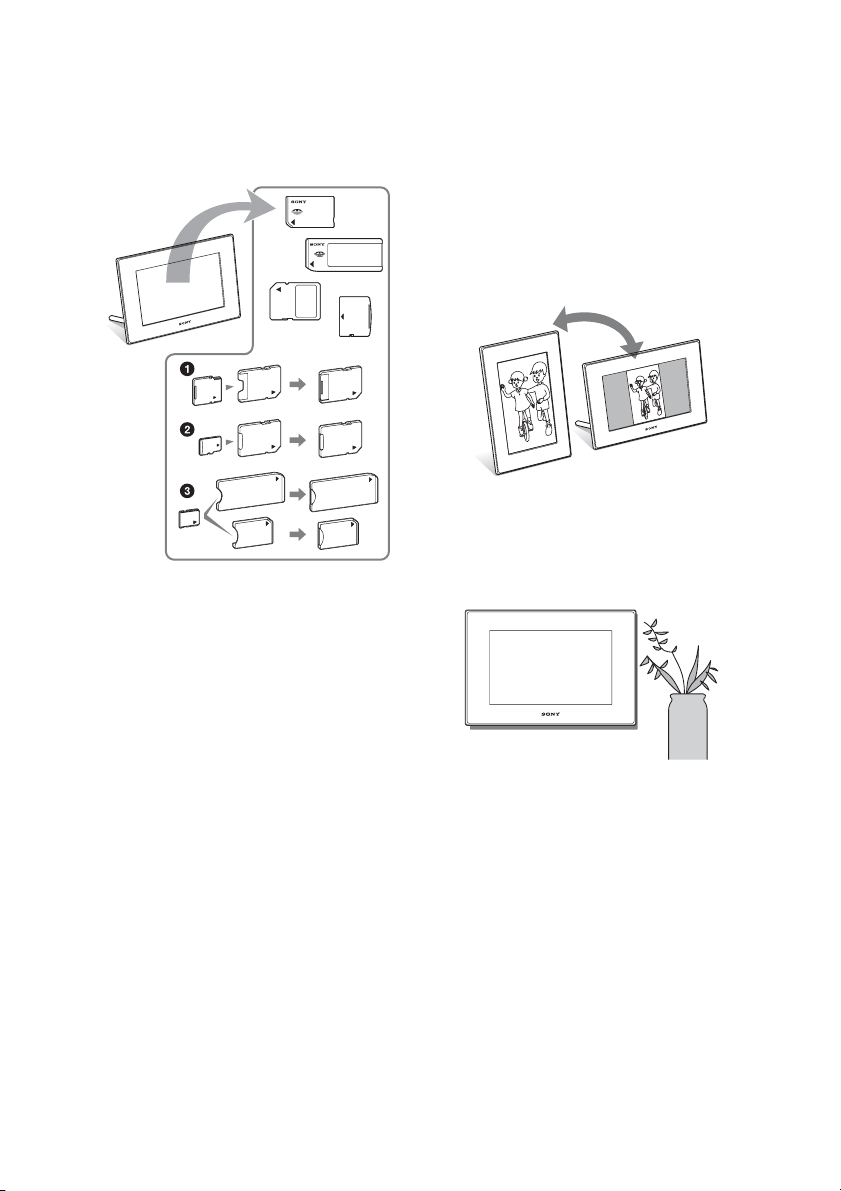
x Экспорт изображений
Можно экспортировать изображения
из внутренней памяти на карту памяти.
(.cтр. 27)
* При использовании карты памяти
miniSD/miniSDHC 1, microSD/
microSDHC 2 или “Memory Stick
Micro” 3 не забывайте вставлять ее в
подходящий адаптер.
x Автоматический поворот
изображений
Цифровая фоторамка автоматически
поворачивает изображения,
обеспечивая их правильную
ориентацию. Изображения также
автоматически поворачиваются, когда
сама цифровая фоторамка
устанавливается в портретное или
пейзажное положение. (.cтр. 10)
x Воспроизведение изображений на
стене
Цифровую фоторамку можно
повесить на стену. (.прилагаемая
инструкция по эксплуатации, cтр. 11)
x Функция сортировки
Можно сортировать изображения по
дате, папкам, ориентации
изображений и меткам. (.cтр. 32)
RU
6
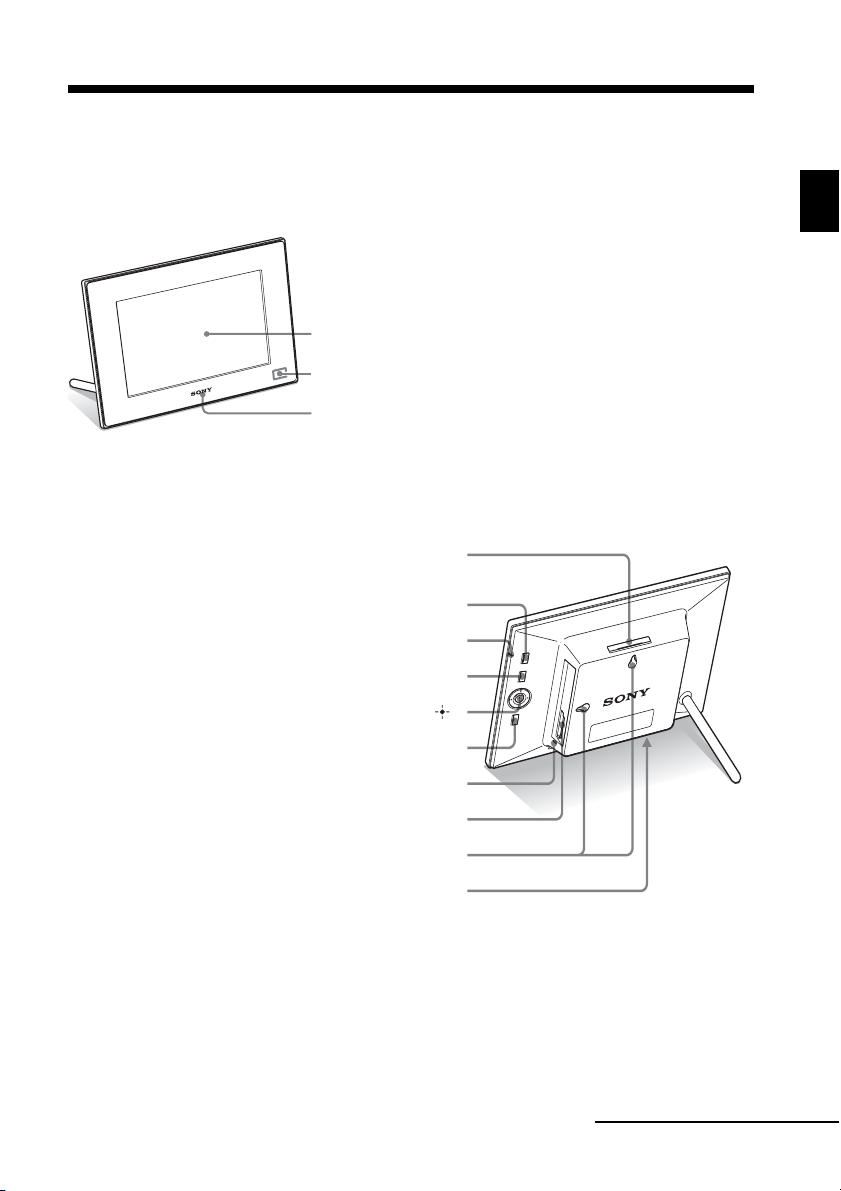
Элементы фоторамки
x Цифровая фоторамка
Спереди
ЖК-экран
Датчик дистанционного управления
Логотип Sony (только DPF-D85)
(.cтр. 12)
Сзади
Кнопка VIEW MODE (.cтр. 16)
Кнопка 1 (вкл/ожидание)
Индикатор ожидания
Кнопка MENU
Перед началом работы
Кнопки со стрелками (B/b/v/V), Кнопка ENTER ( )
Кнопка BACK
Лампочка доступа
Слот для карты памяти (.cтр. 14)
Отверстия для крепления устройства на стене
Место для хранения ножки
Продолжение следует
RU
7
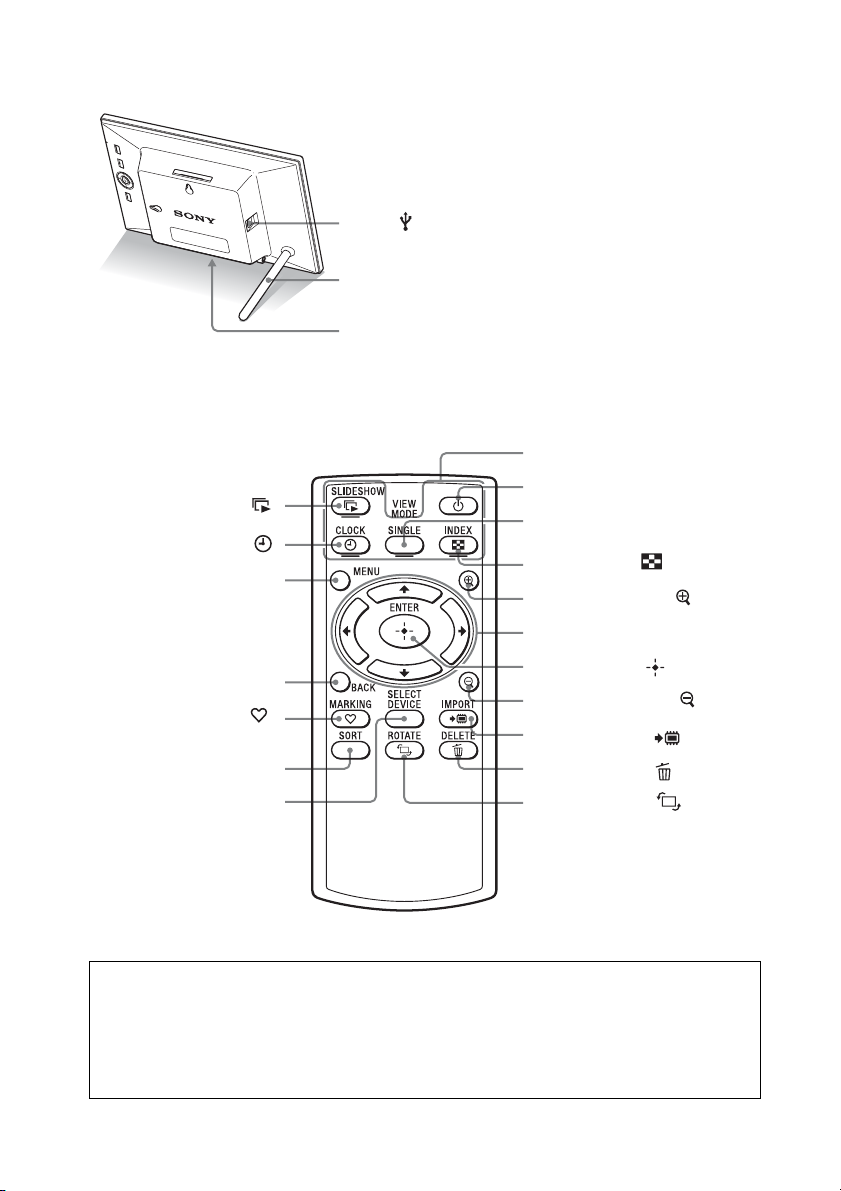
Разъем USB B (.cтр. 40)
Ножка (.cтр. 10)
Гнездо DC IN 5 V
x Пульт дистанционного управления
Кнопка SLIDE-SHOW ( )
Кнопка CLOCK ( )
Кнопка MENU
Кнопка BACK
Кнопка MARKING ( )
Кнопка SORT
Кнопка SELECT DEVICE
Кнопки VIEW MODE
Кнопка 1 (вкл/ожидание)
Кнопка SINGLE
Кнопка INDEX ( )
Кнопка увеличения ( )
Кнопки со стрелками
(B/b/v/V)
Кнопка ENTER ( )
Кнопка уменьшения ( )
Кнопка IMPORT ( )
Кнопка DELETE ( )
Кнопка ROTATE ( )
Об описаниях в данном руководстве
Приведенные в данном руководстве описания относятся к операциям,
выполняемым с пульта дистанционного управления.
Если какая-либо операция выполняется по-разному, например, с помощью пульта
дистанционного управления и кнопок цифровой фоторамки, об этом будет сказано
в советах.
RU
8
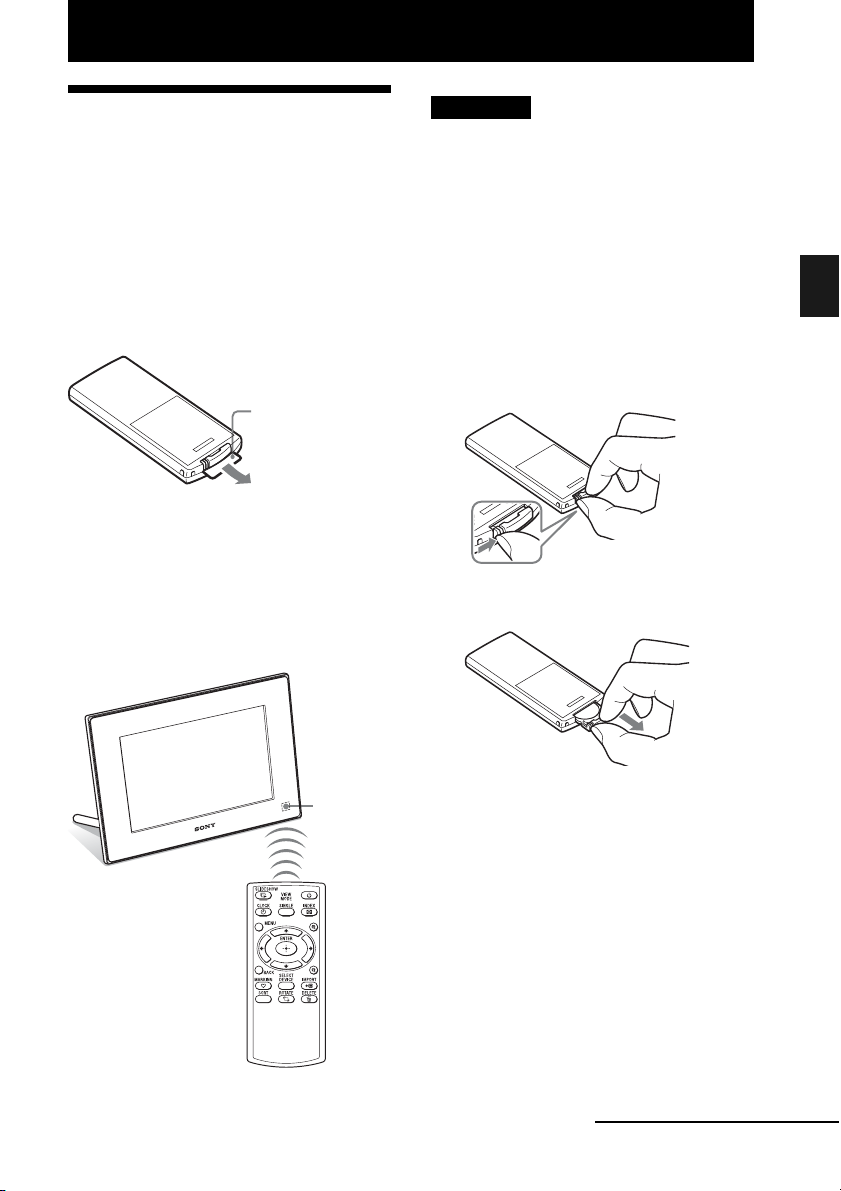
Основные функции
Подготовка пульта дистанционного управления
Пульт дистанционного управления
поставляется с установленной в нем
литиевой батарейкой (CR2025). Перед
использованием извлеките защитный
лист, как показано на рисунке.
Защитный лист
Работа с пультом дистанционного
управления
Направьте верхний торец пульта
дистанционного управления на
расположенный на цифровой фоторамке
датчик дистанционного управления.
Примечание
Цифровая фоторамка может упасть, если,
когда она повешена на стену, для управления
используются расположенные на ней кнопки.
Выполняйте действия на цифровой фоторамке
с помощью пульта дистанционного управления.
Замена батарейки пульта
дистанционного управления
Если пульт дистанционного управления
перестал работать, замените батарейку
(литиевая батарейка CR2025) на новую.
1 Вдавите фиксатор.
2 Вытяните держатель батарейки.
Основные функции
Датчик
дистанционного
управления
3 Вставьте новую батарейку и
задвиньте держатель с
батарейкой в пульт
дистанционного управления.
Вставляйте батарейку маркировкой
“+” вверх.
Продолжение следует
9
RU
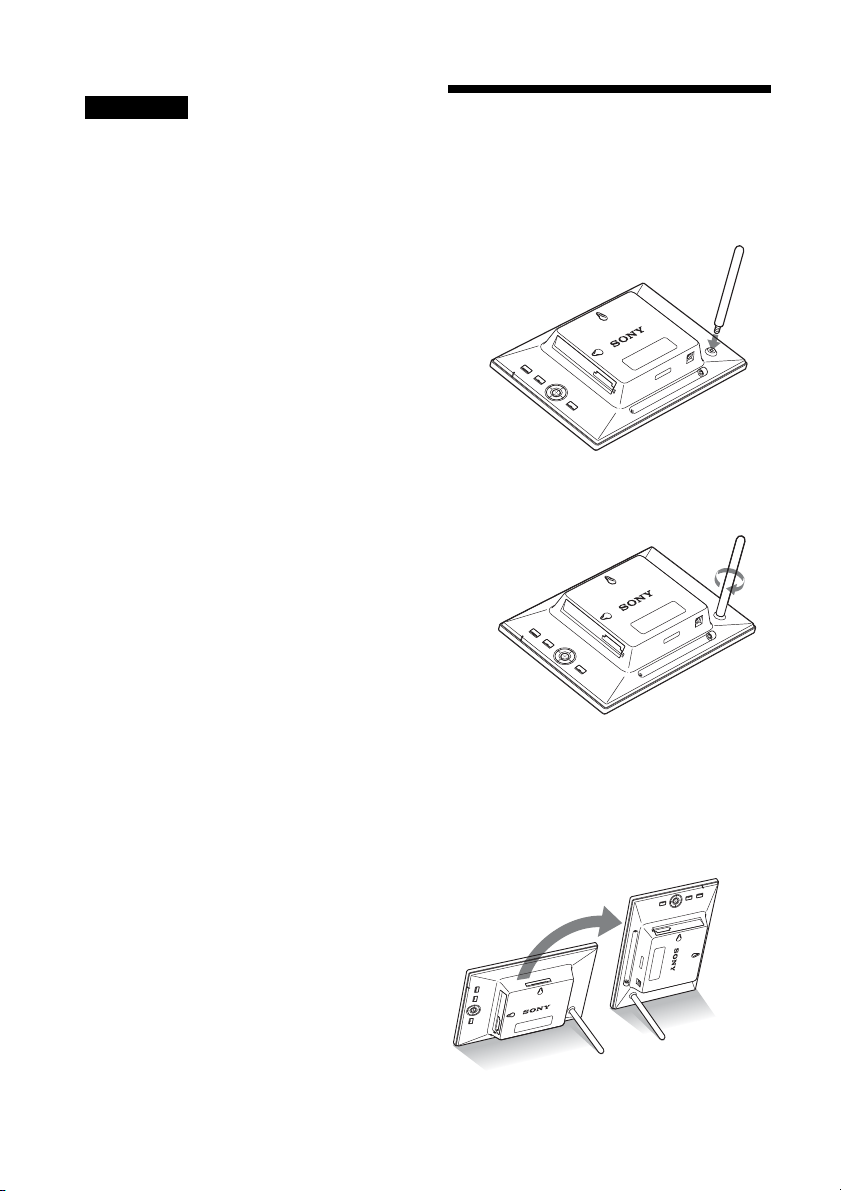
Примечания
• Использование батарейки какого-либо типа,
кроме указанного, может привести к взрыву
батарейки.
• Утилизацию использованных батареек
производите согласно местным правилам.
• Не оставляйте пульт дистанционного
управления в очень жарких и влажных
местах.
• Следите за тем, чтобы внутрь пульта
дистанционного управления, например, при
замене батарейки, не попали посторонние
предметы.
• Неправильное использование батарейки
может привести к утечке электролита и
коррозии.
– Не перезаряжайте батарейку.
– Если пульт дистанционного управления
не будет использоваться в течение
длительного времени, извлеките из него
батарейку, чтобы не допустить утечки
электролита и коррозию.
– Неправильная установка батарейки,
короткое замыкание контактов,
разборка батарейки, ее нагрев или
воздействие на нее огня может привести
к взрыву батарейки и утечке
электролита.
Установка ножки
1 Крепко удерживая цифровую
фоторамку, вставьте ножку
прямо в резьбовое отверстие на
задней панели.
2 Плотно закрутите ножку в
резьбовое отверстие, пока она не
перестанет проворачиваться.
10
Установка в портретную или
пейзажную ориентацию
Вы можете установить цифровую
фоторамку в портретную или
пейзажную ориентацию путем поворота
фоторамки, не двигая ножку.
RU
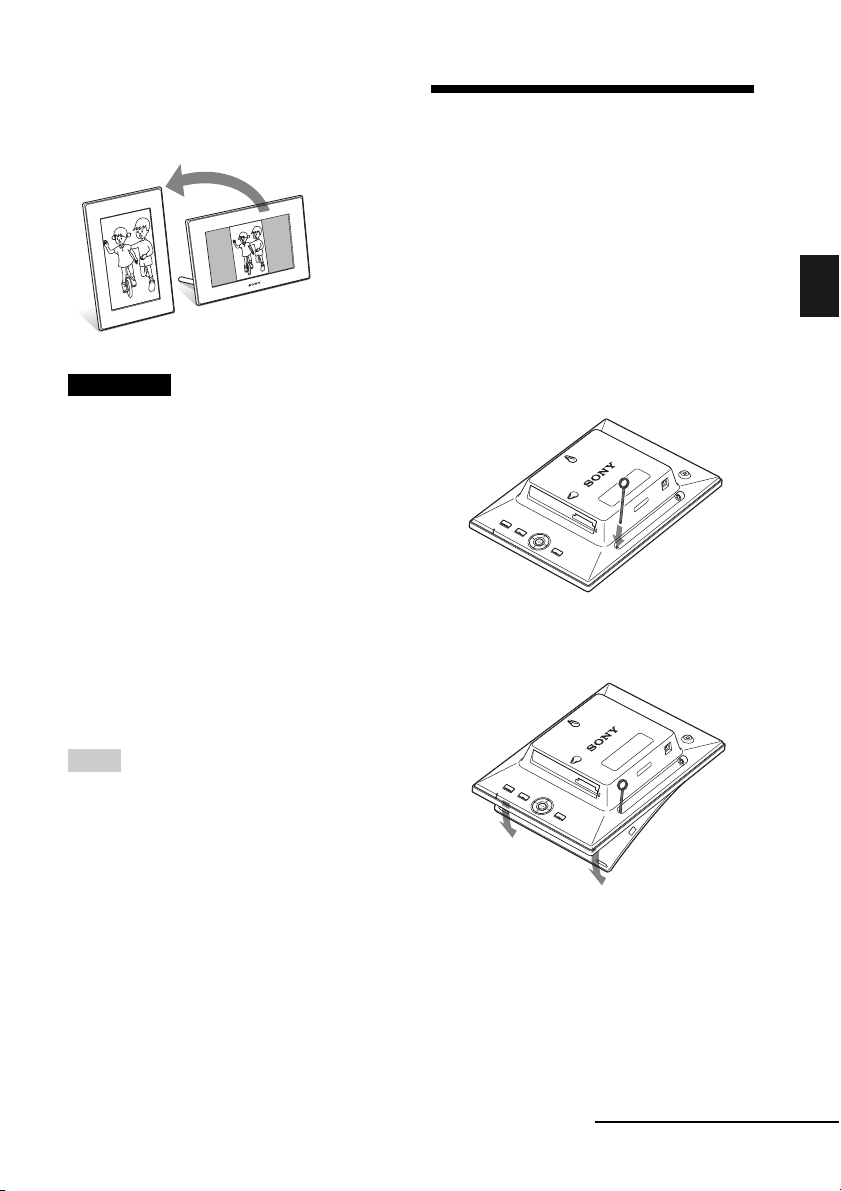
Если поставить фоторамку вертикально,
изображение на экране автоматически
повернется в портретное положение.
Примечания
• Проверьте, чтобы ножка была в устойчивом
положении. Если ножка установлена
неправильно, цифровая фоторамка может
опрокинуться.
• Логотип Sony не светится, пока фоторамка
стоит в вертикальном положении или
выключена. (только DPF-D85)
• Изображения можно поворачивать и
вручную (cтр. 33).
• В ножке содержится магнит. Не держите
вблизи цифровой фоторамки предметы,
которые легко подвергаются влиянию
магнитного поля, например, расходную или
кредитную карточку.
В случае размещения фоторамки вблизи
телевизора с электронно-лучевой трубкой
цвета экрана телевизора могут измениться.
Замена панели
(только DPF-E75)
Вы можете заменить первичную панель
входящей в комплект сменной панелью.
1 Вставьте длинный тонкий
предмет, например, булавку в
отверстие недалеко от отсека
для хранения ножки на задней
панели фоторамки и подденьте
переднюю панель.
2 Снимите панель.
Основные функции
Совет
Намного легче проворачивать ножку при
откручивании ее от фоторамки, если надеть на
ножку резиновое кольцо.
Продолжение следует
RU
11
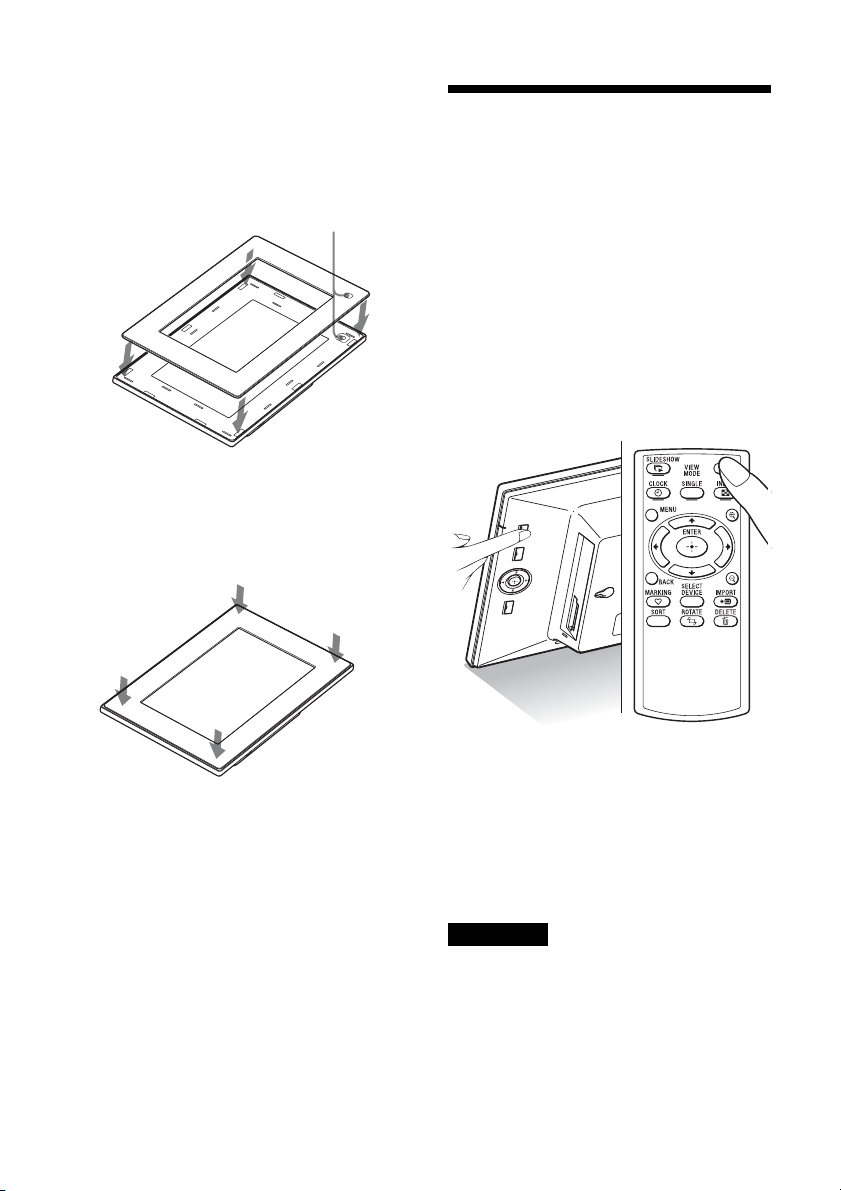
3 Поместите сменную панель на
цифровую фоторамку, совместив
отверстие на сменной панели с
датчиком дистанционного
управления на фоторамке.
Датчик дистанционного управления
4 Надавите по четырем углам
сменной панели, чтобы она со
щелчком зафиксировалась на
фоторамке.
Включение цифровой фоторамки
Если вы уже включили фоторамку,
подсоединив ее к сети переменного тока,
перейдите к следующему разделу.
Включение питания
Чтобы включить питание, нажмите
кнопку 1 (вкл/ожидание) на цифровой
фоторамке или пульте дистанционного
управления. Цвет индикатора ожидания
изменяется с красного на зеленый. На
передней панели горит логотип Sony.
(только DPF-D85)
12
Отключение питания
Удерживайте нажатой кнопку 1 (вкл/
ожидание) на цифровой фоторамке или
пульте дистанционного управления, пока
не отключится питание. Цвет
индикатора ожидания изменяется с
зеленого на красный.
Примечание
Не выключайте цифровую фоторамку или не
отключайте адаптер переменного тока от
цифровой фоторамки прежде, чем индикатор
ожидания станет красным. Это может
повредить цифровую фоторамку.
RU
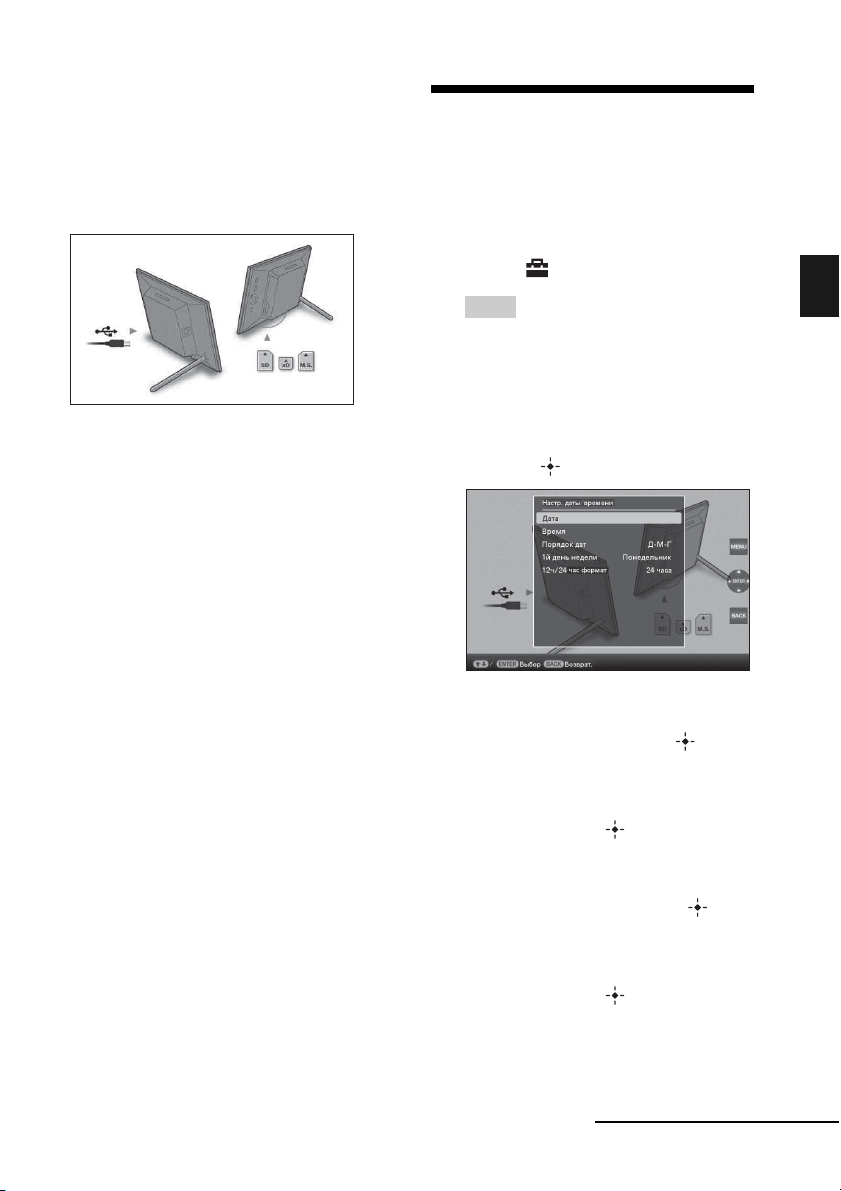
Действия в начальном
состоянии
Когда фоторамка включается без
установленной карты памяти, на экране
появляется изображение, показанное
ниже.
Если цифровая фоторамка не
используется в течение 10 секунд, она
переходит в демонстрационный режим.
При нажатии на любую кнопку,
отличную от кнопки питания, экран
фоторамки возвращается к начальному
экрану.
Сначала на начальном экране нажмите
кнопку MENU, а затем установите дату и
время.
Настройка текущего времени
1 Нажмите MENU.
2 Нажмите B/b, чтобы выбрать
ярлык (Настройка).
Совет
Кнопки B/b можно использовать, если
только не включен демонстрационный
режим и не выбран режим отображения
часов и календаря (cтр. 18).
3 Нажмите
Настр. даты/времени
[
нажмите .
v/V, чтобы выбрать
], а затем
Основные функции
4
Настройте дату.
1Нажмите v/V, чтобы выбрать
[Дата], а затем нажмите .
2Нажмите B/b, чтобы выбрать
день, месяц и год, затем нажмите
v/V, чтобы выбрать значение, а
затем нажмите .
5
Настройте время.
1Нажмите v/V, чтобы выбрать
[Время], а затем нажмите .
2Нажмите B/b, чтобы выбрать час,
минуту и секунду, затем нажмите
v/V, чтобы выбрать значение, а
затем нажмите .
Продолжение следует
13
RU
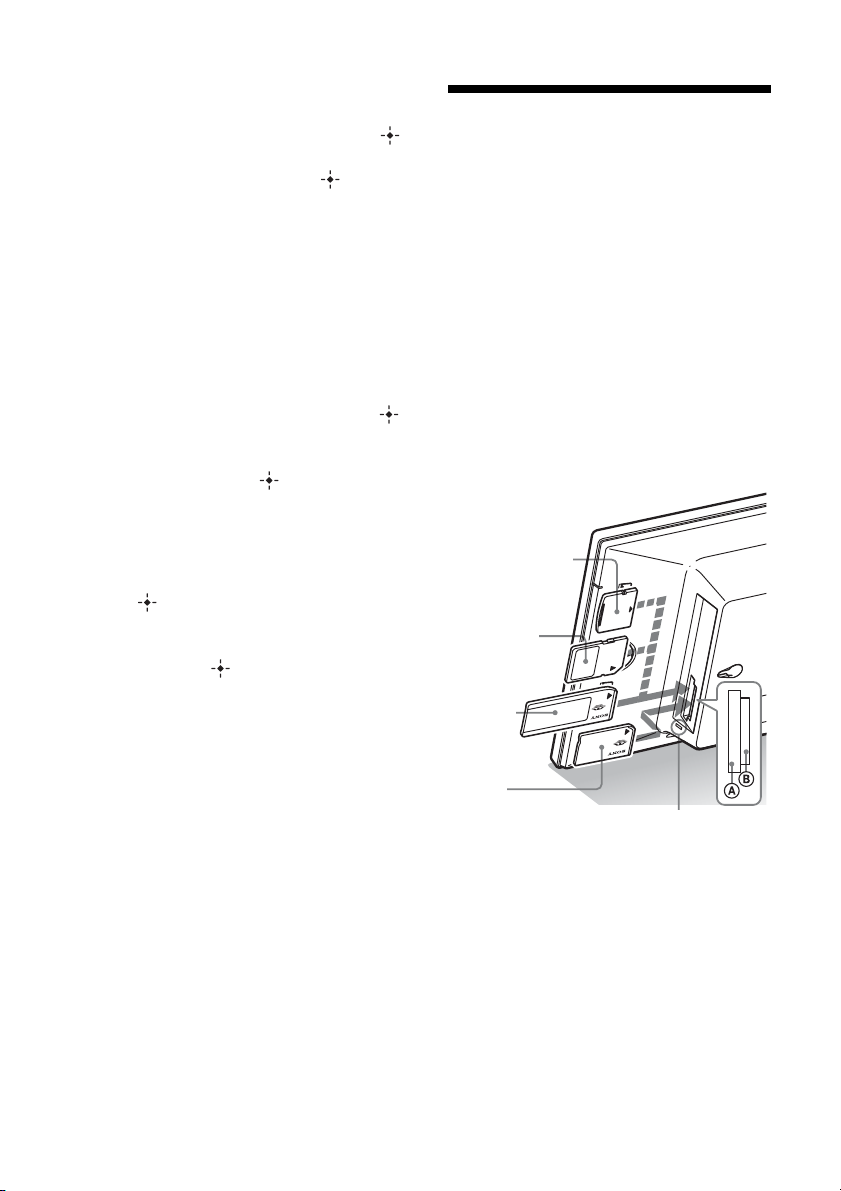
6 Выберите формат даты.
1Нажмите
[Порядок дат], а затем нажмите
2Нажмите v/V
формат, затем нажмите
•Г-М-Д
• М-Д-Г
•Д-М-Г
v/V, чтобы выбрать
, чтобы выбрать
7 Задайте день, с которого
начинается неделя в календаре.
Вы можете определить день недели,
который в календаре будет
находиться на самом левом месте.
1Нажмите v/V, чтобы выбрать [1й
день недели], а затем нажмите .
2Нажмите v/V, чтобы выбрать
[Воскресенье] или [Понедельник]
затем нажмите .
8
Выберите формат отображения
времени.
1Нажмите
24 час формат], а затем нажмите
2Нажмите
[12 часа] или [24 часа], а затем
нажмите .
v
/V, чтобы выбрать [12/
.
v
/V, чтобы выбрать
9 Нажмите MENU.
Экран меню закроется.
Установка карты
.
памяти
.
Плотно вставьте карту памяти в
соответствующий слот, так чтобы
сторона с этикеткой была обращена
к вам (когда вы находитесь лицом к
задней части цифровой фоторамки).
Если карта памяти вставлена правильно,
мигает лампочка доступа. Если
лампочка доступа не мигает, вставьте
карту памяти заново, убедившись в том,
что сторона с этикеткой карты памяти
, а
расположена правильно.
xD-Picture Card
(Слот A)
Карта
памяти SD
(Слот A)
“Memory
Stick”
(Слот A)
“Memory Stick
Duo”
(Слот B)
Лампочка доступа
14
RU
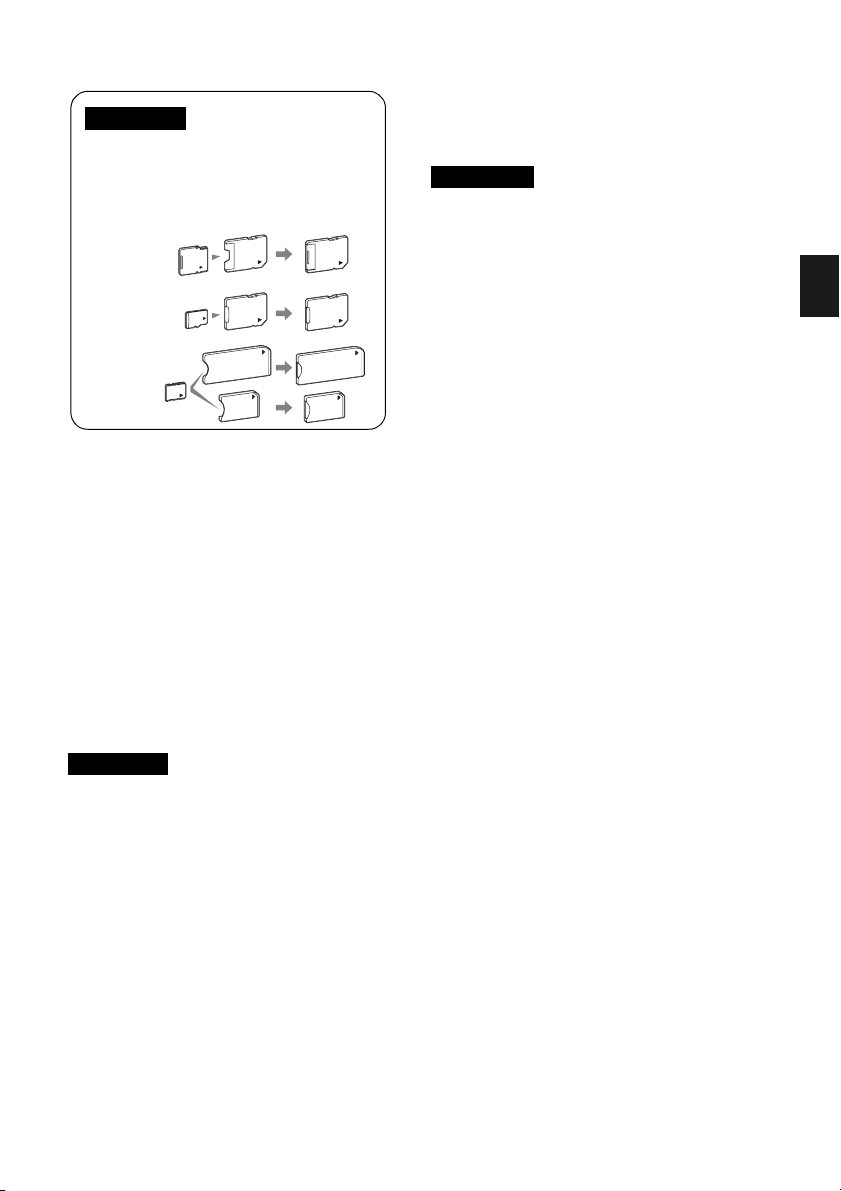
Примечание
При использовании карты памяти
miniSD/miniSDHC 1, microSD/
microSDHC 2 или “Memory Stick Micro”
3 не забывайте вставлять ее в
подходящий адаптер.
1
2
3
Более подробную информацию о
совместимых картах памяти см. на
стр. 49 – 50. О поддерживаемых
форматах файлов см. в инструкции по
эксплуатации, cтр. 30.
При установке карты памяти
Когда вставляется карта памяти,
автоматически отображаются
находящиеся на ней изображения. Если
во время отображения изображений
выключить и снова включить питание,
продолжится отображение тех же
изображений.
Если выбран режим отображения часов
и календаря, лампочка доступа не
мигает.
Примечания
• Данный слот совместим как с картами
“Memory Stick” стандартного размера, так и
размера Duo, поэтому адаптер “Memory
Stick” не требуется.
• Универсальный слот для карт “Memory
Stick” (Standard/Duo)/карт памяти SD/MMC/
xD-Picture Card автоматически распознает
тип карты.
• Не вставляйте в слоты A, B несколько карт
памяти одновременно. Если вставить
несколько карт памяти, фоторамка не будет
работать надлежащим образом.
Основные функции
Примечание
В режиме отображения “часы и календарь”,
переключение на “Слайд-шоу”, “Oдин
снимок” или “пред.просмотр” (см. следующий
раздел).
Переключение устройств для
воспроизведения
Нажмите SELECT DEVICE (cтр. 27).
Извлечение карты памяти
Извлекайте карту памяти из слота в
направлении, обратном направлению
установки.
Не извлекайте карту памяти, пока горит
лампочка доступа.
15
RU
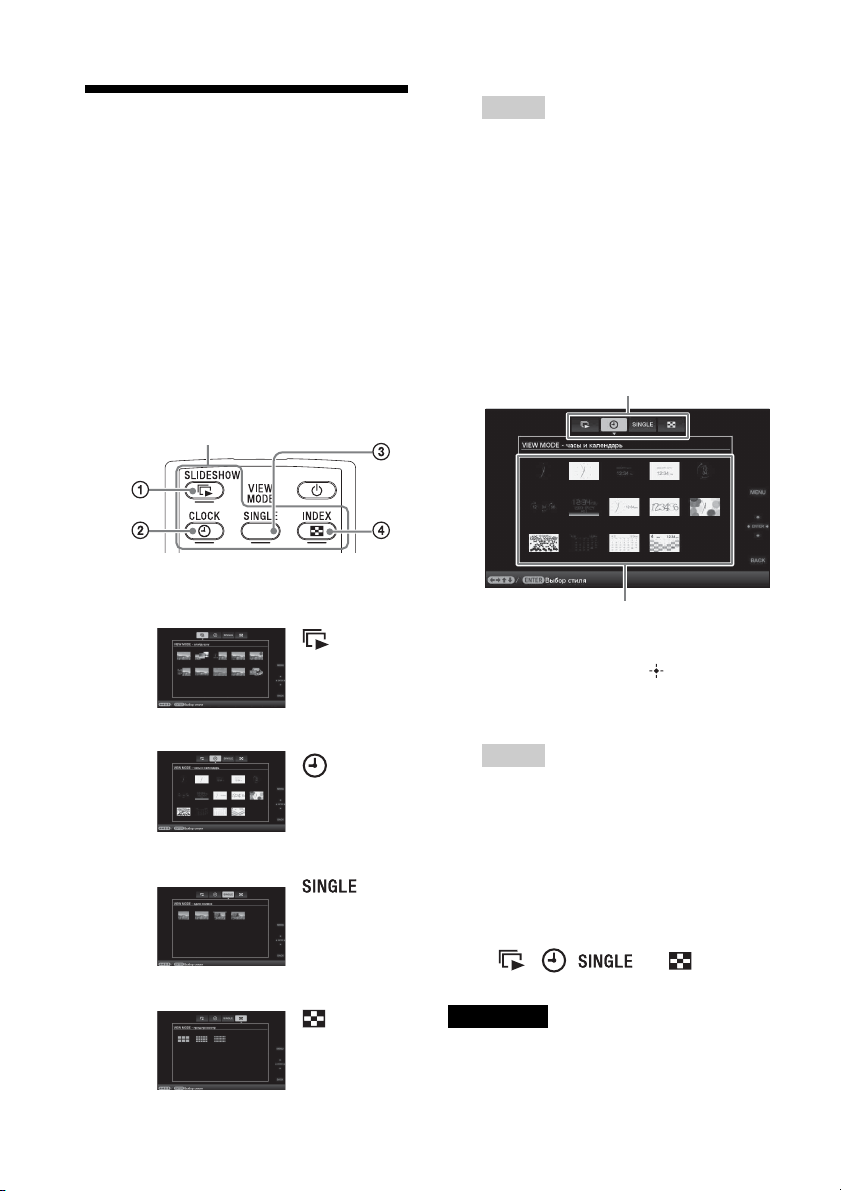
Изменение параметров отображения
Нажимая на кнопки VIEW MODE,
можно переключать режимы
отображения.
1 Нажмите кнопку,
соответствующую режиму
отображения, который хотите
выбрать.
Кнопки VIEW MODE
Дисплей переключается в
выбранный режим отображения.
.
1
Слайд-шоу
(.стр. 17)
Советы
• При использовании кнопок на
фоторамке нажмите VIEW MODE в
верхней части с задней стороны ЖКэкрана, нажатием V переместите
курсор в область выбора режима
отображения и выберите режим
нажатием B/b.
• Режим отображения можно выбрать
и перемещением курсора в области
выбора режима отображения
последовательными нажатиями
VIEW MODE на фоторамке.
Область выбора режима отображения
Область выбора стиля
2 Выберите стиль с помощью
B/b/v/V и нажмите .
Дисплей переключается на
выбранный стиль отображения.
16
RU
2
Часы и
календарь
(.стр. 18)
3
Oдин снимок
(.стр. 19)
4
Индекс
(.стр. 20)
Советы
• Если курсор находится в области
выбора режима отображения,
нажмите v для его перемещения в
область выбора стиля.
• Для перемещения курсора в пределах
области выбора стиля можно
последовательно нажимать кнопку,
соответствующую выбранному в
данный момент режиму отображения
, , или , либо
VIEW MODE на фоторамке.
Примечание
Если цифровая фоторамка не использовалась
в течение длительного времени, то при ее
включении вид курсора выбирается
автоматически.
